Optimus WordPress Eklenti İncelemesi: Görüntü Optimizasyon Eklentisi
Yayınlanan: 2016-07-30Görseller, web sitenizin/blogunuzun kritik bir parçasıdır. Infographic, web sitenize daha fazla insanı çekmek için gerçekten harika bir tekniktir. Pinterest, Instagram, Facebook, Twitter görüntüleri kullanmanıza izin verir. Yazdığınız her makale için en az bir görsel kullanmanız önemle tavsiye edilir.
Bu basit bir öneri: Çevrimiçi yazdığınız her makale için görseller (özellikli görsel, ekran görüntüleri, İnfografik) kullanın. Daha çekici hale getirecek.
Bunun basit bir SEO görseli nedeni vardır: İlgili metinle çevrili bir görsel, optimize edildiği anahtar kelime için daha iyi sıralanır. Daha sonra görüntü SEO hakkında daha fazla ayrıntı. Yoast Görsel SEO
Bir ziyaretçi sitenize gittiğinde, web sayfanızın ne kadar büyük olduğuna bağlı olarak biraz zaman alabilir. Özellikle resimlerde, dosya boyutu ne kadar büyük olursa, bir web sayfasının yüklenmesi o kadar uzun sürer.
Asla büyük resimler yüklemeyin, bu web sitenizi çok yavaşlatabilir ve ziyaretçi web sitenizi hemen terk eder. Amazon, sayfaları 1 saniye yavaşlarsa yılda 1,6 milyar dolar kaybettiklerini keşfetti.
Resimlerinizi Optimize Etme
Birçok ücretsiz ve premium WordPress Görüntü Optimizasyon Eklentisi mevcuttur. Resimlerinizi optimize etmek için ücretsiz sürümü yükleyebilirsiniz.
Bir eklenti kurmak istemiyorsanız, kompresör.io gibi çevrimiçi ücretsiz görüntü optimizasyon hizmetini kullanabilirsiniz.
Optimus – WordPress Image Optimizer Eklenti İncelemesi
Optimus, KEYCDN ekibinin ücretsiz bir WordPress görüntü optimizasyon eklentisidir. Eklentiler > Yeni Ekle'ye gidin ve Optimus'u arayın ve bu ücretsiz görüntü optimizasyon eklentisini yükleyin.
Optimus görüntü optimizasyon eklentisi, yüklenen medya dosyalarının dosya boyutunu azaltabilir. Görüntüye ve formata (jpg, png) bağlı olarak, %70'e varan boyut küçültmeler mümkündür.
Görüntü sıkıştırma ile görüntü başına birkaç kilobayt kaydedilebilir; bu tasarruflar web sitesinin performansına/hızına olumlu katkıda bulunur. Sonuç olarak, görüntüleri optimize etmek genellikle web siteniz için en büyük bayt tasarruflarından ve performans iyileştirmelerinden bazılarını sağlayabilir.
Optimus Ayarları
Tüm Optimus eklenti ayarlarını görüntülemek için şuraya gidin: Ayarlar > Optimus . Burada Optimus Ayarları sayfasının ekran görüntüsünü görebilirsiniz.
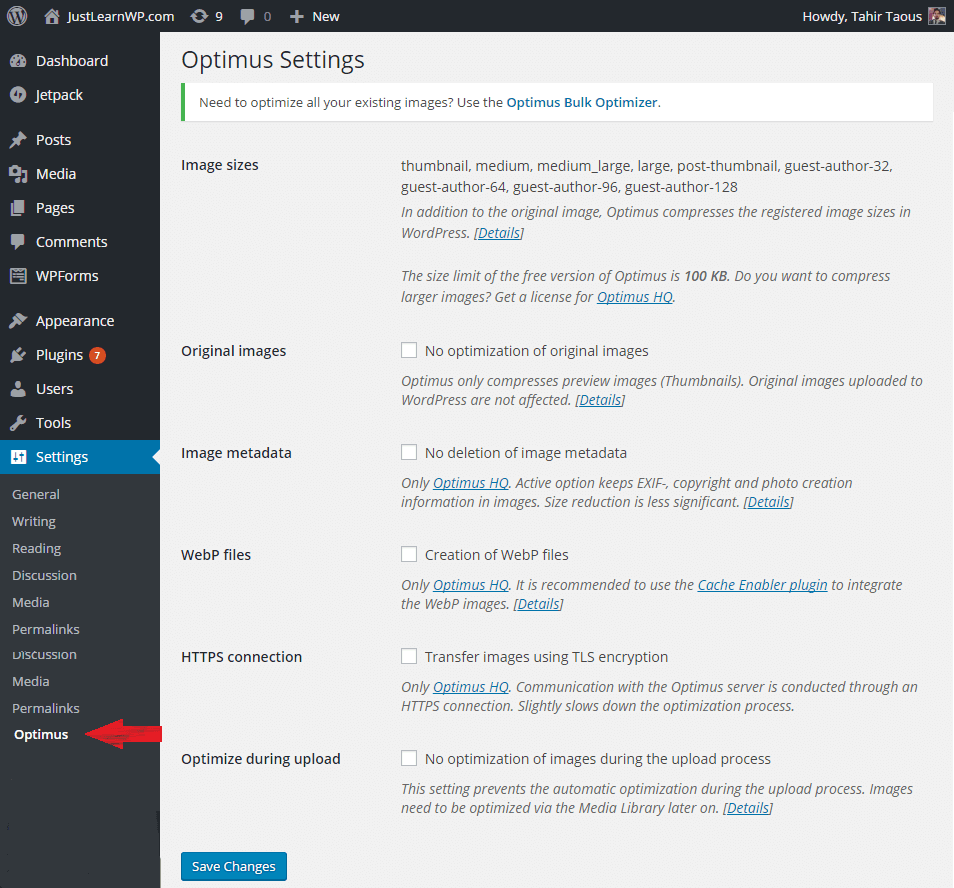
Görüntü Boyutu Ayarları
Optimus (1.3.2 veya üstü), WordPress tarafından oluşturulan kayıtlı resim boyutlarının bir listesini gösterir. Benim durumumda küçük resim, orta, orta_büyük, büyük, küçük resim sonrası, misafir-yazar-32, misafir-yazar-64, misafir-yazar-96, misafir-yazar-128 kayıtlı resim boyutlarıdır.
Orijinal görüntüleri sıkıştırmayın
Orijinal görüntülerinizi sıkıştırmak/en iyi duruma getirmek istemiyorsanız, Orijinal görüntülerin optimizasyonu yok seçeneğini belirleyin.
Orijinal görüntülerin optimizasyonu yok seçeneği etkinleştirildiğinde, Optimus yalnızca önizleme görüntülerini (küçük resimler) sıkıştıracak ve her zaman orijinal görüntüleri atlayacaktır.
Görüntü Meta Veri Ayarları
Varsayılan ayarlarında, Optimus eklentisi, mümkün olan en verimli görüntü optimizasyonunu sağlamak için görüntüdeki tüm meta bilgileri kaldıracaktır.
"Görüntü meta verilerinin silinmesi yok" seçeneği, resimde depolanan tüm meta verileri tutmak için veri temizlemeyi kapatacaktır.
NOT: Yalnızca Optimus HQ (29 $) Aktif seçeneği, görüntülerde EXIF-, telif hakkı ve fotoğraf oluşturma bilgilerini tutar.
WebP dosyalarının oluşturulması
WebP, 2010 yılında Google tarafından geliştirilen bir resim formatıdır. Bu format, kullanıcıların bir resmi kayıplı veya kayıpsız formatta kaydetmesine olanak tanır. Google, eşdeğer JPEG veya PNG dosyasından %34'e kadar daha küçük olabileceğini belirterek biçimin sıkıştırma verimliliği hakkında cesur iddialarda bulundu. Kaynak Zamzar
WebP görüntü dosyaları oldukça küçüktür, bu web sitesi performansı için açık bir avantajdır ancak Optimus Free sürümü WebP dosyaları oluşturmanıza izin vermez. Optimus HQ (yıllık 29$) satın almanız gerekecek.
HTTPS bağlantısı : TLS şifrelemesi kullanarak görüntüleri aktarın
Optimus görüntü optimizasyon eklentisinin ücretsiz sürümü, HTPS bağlantı özelliğini kullanmanıza izin vermiyor. Optimus HQ (yıllık 29$) satın almanız gerekecek.
Görüntüleri TLS şifreleme kullanarak aktar seçeneği etkinse, Optimus sunucusuyla iletişim bir HTTPS bağlantısı üzerinden gerçekleştirilir. Bu, Görüntü optimizasyon sürecini biraz yavaşlatır.

Yükleme sırasında optimize edin Yükleme işlemi sırasında görüntülerin optimizasyonu yok
Bu özellik, yükleme işlemi sırasında otomatik görüntü optimizasyonunu önleyecek ve daha sonra Media Library aracılığıyla görüntüleri manuel olarak optimize etmeniz gerekecektir.
Tüm Resimleri Optimize Et Özelliği
Optimus eklentisini aktifleştirdikten sonra tüm görsellerinizi Optimus Bulk Optimizer seçeneği ile optimize edebilirsiniz. Araçlar > Tüm Görüntüleri Optimize Et'e gidin. Tüm görüntüleri optimize etmek için Tüm Görüntüleri Optimize Et düğmesine tıklayabilirsiniz.
Optimus, WordPress medya kitaplığınızda 48 resim buldu ve yaklaşık 5 dakika sürdü. Ancak ücretsiz sürümün boyut sınırlaması (yalnızca 100KB) nedeniyle tüm resimlerim optimize edilmedi.
Optimus, optimize edilmiş görüntülerin boyutunu göstermez (optimizasyondan önce ve sonra).
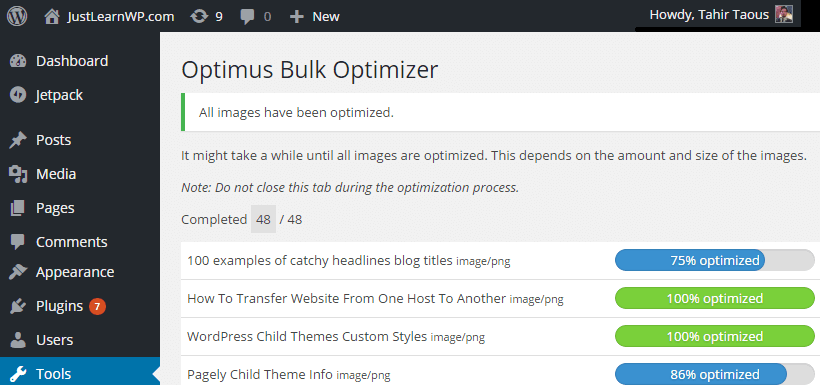
Optimus Genel Merkez Testi
*Optimus toplu iyileştirici, WordPress medya kitaplığınızda henüz sıkıştırılmamış tüm görüntüleri sıkıştırır.
Ücretsiz sürümün boyut sınırlaması nedeniyle, toplu görüntü optimizasyonunun Optimus HQ (29 $/yıl) etkinleştirilmiş sürümle çalıştırılması önerilir.*
Ayrıca Optimus HQ anahtarını da aldım, anahtarı ekledikten sonra 3 yeni resim yükledim ancak Optimus HQ herhangi bir resmi optimize edemedi. Görüntü boyutu arasında herhangi bir fark yoktu.
Ayrıca Optimus Bulk Optimizer'ı kullanmayı denedim ama Optimus 2 yeni görüntüyü (1.07MB ve 235KB JPEG) optimize edemedi. Optimus 3. görüntüyü sıkıştırdı ancak dosya boyutunda büyük bir fark yoktu (810 kB öncesi. 654 kB'den sonra).
Ardından, üçüncü görüntüyü sıkıştırmak için çevrimiçi görüntü optimizasyon hizmeti kompresör.io'yu kullandım ve sonuç harikaydı. %81 dosya boyutu küçültme, optimize edilmiş görüntünün (810KB) son boyutunun 158KB olduğu anlamına gelir.
Optimus Eklentisini kullanmalı mısınız?
Dürüst olmak gerekirse, bu eklentinin ücretsiz bir sürümü var ama ücretsiz sürümün yüklenmeye değer olduğunu düşünmüyorum. Bu eklentiyi yalnızca resimleriniz 100 KB'tan küçükse kullanmalısınız. Görüntü meta verileri, WebP dosyaları oluşturma ve HTTPS bağlantısı Optimus HQ (yıllık 29$) özellikleridir.
Normal resimler, ekran görüntüsü ve diğer blog resimleri her zaman 100 KB'den fazladır. Birkaç web sitesinin ekran görüntülerini aldım (yalnızca görünen kısım). Sıkıştırılmamış ekran görüntülerinin boyutuna bakın.
- Google Ana Sayfası – 41.9KB
- Google Arama Sayfası – 115KB
- WordPress ana sayfası – 153KB
Bu, Optimus eklentisinin ücretsiz sürümünün ekran görüntülerinizi ve diğer blog resimlerinizi (100 KB'den fazla) sıkıştırmayacağı anlamına gelir. Size kalmış, başka bir görüntü optimizasyon eklentisi, çevrimiçi hizmet kullanın veya sürümler için ödeme yapın.
WP Smush gibi tüm standart web boyutlu görüntüleri 1MB veya daha küçük sıkıştırmanıza izin veren birçok başka ücretsiz WordPress eklentisi vardır.
Imagify, WordPress için başka bir ücretsiz görüntü optimizasyon eklentisidir ve her ay ücretsiz 25 MB görüntü (yaklaşık 250 görüntü) için optimize edebilirsiniz.
Optimus Fiyatlandırma
Ücretsiz sürümü de mevcuttur, ancak bu eklentiyi gerçekten kullanmak istiyorsanız, PNG veya JPG resimlerini 5 MB veya daha küçük sıkıştırmak için görüntüleri optimize etmek için Optimus HQ (29 $ / yıl) ve Optimus HQ PRO (yılda 149 $) satın almanız gerekecektir.
Hangi Görüntü Optimizasyon Eklentisini Kullanmalısınız?
Blogunuzda blogunuzu yavaşlatan çok sayıda büyük resim yoksa ve bunları optimize etmeniz gerekmiyorsa, herhangi bir WordPrss resim optimizasyon eklentisini önermiyorum. Çünkü yüzlerce görüntüyü manuel olarak optimize etmek kolay değil.
Her blog gönderisinde 2 veya 3 görsel kullanacaksanız, her zaman tüm standart görselleri (JPEG – PNG – GIF ve SVG) 10MB veya daha küçük optimize etmenize izin veren kompresör.io gibi çevrimiçi görsel optimizasyon hizmetini kullanın.
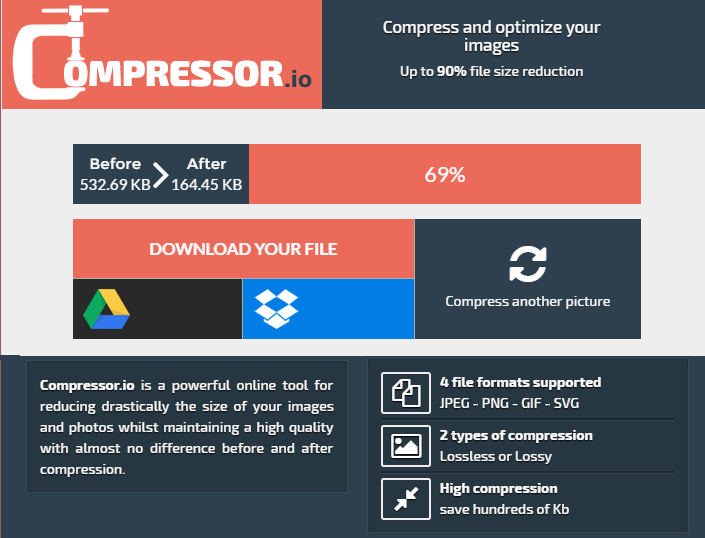
Compress.io'yu son birkaç aydır kullanıyorum ve en iyi çevrimiçi görüntü sıkıştırma hizmetlerinden biri.
Son sözler
Bu, Optimus WordPress Eklentisi hakkındaki dürüst incelemem. Bu eklentiyi kurmak ve test etmek için yerel geliştirme sunucumu kullandım. Windows 8'de WAMP Server 3 ve WordPress 4.4.
Bu eklentiyi kullanıyorsanız, görüşlerinizi paylaşın ve aşağıya yorumlarınızı ekleyin.
